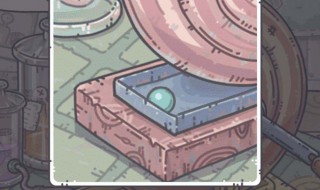无线网络适配器已删除怎么解决(无线网络适配器已删除怎么解决呢)
来源: 最后更新:24-02-20 04:16:22
-
无线上网用到无线网络适配器,很多人重装系统后无法使用无线网络上网,这是因为重装系统后删除了无线网络适配器。那么,无线网络适配器已删除怎么解决,无线网络适配器出现问题怎么解决呢?接下来就为大家来科普一下这方面的知识,一起来了解下吧。
一、无线网络适配器已删除怎么解决
*种解决方法:
1、首先打开驱动精灵。
2、接着在驱动管理界面点击驱动管理。
3、然后点击驱动还原。
4、*点击开始还原驱动,或者点击驱动安装,安装网络适配器驱动。
右击电脑左下角的微软按钮,弹出的界面,点击设备管理器。

第二种解决方法:
1、右击电脑左下角的微软按钮,弹出的界面,点击设备管理器
2、进入设备管理器之后,点击网络适配器,这一点很重要
3、弹出的界面,找到无线网络适配器
4、右击选择启用设备,这样就可以了。无线网络适配器就有了
二、无线网络适配器出现问题怎么解决
无线网络适配器出现问题怎么解决,无线网络适配器出现问题,一般是发现无线网显示已连接,但旁边却出现了一个*感叹号,无法进行网络操作。解决方法如下:
1、点击任务栏右下角的网络图标。
2、点击“打开网络和共享中心”。

3、点击左上角“更改适配器设置”。
4、右键单击“无线网络连接”选择“属性”。
5、点击“配置”。
6、选择“电源管理”,去掉勾选“允许计算机关闭此设备以节约电源”,点击“确定”退出。
7、重启电脑,再次尝试无线网络连接。
以上就是关于无线网络适配器已删除怎么解决,无线网络适配器出现问题怎么解决的全部内容,希望可以帮助大家了解无线网络适配器,更多装修知识、装修公司评价、装修案例请继续关注本站!
免责声明:本文系转载,版权归原作者所有;旨在传递信息,其原创性以及文中陈述文字和内容未经本站证实。
关于山东省高速公路人工收费车道使用通行费电子发票的通告自2023年2月20日起,山东省高速公路收费站人工收费车道(含自助缴费
太扯了!美国半数航母“规模空前”齐聚西太,吓唬中国? 乳腺结节囊肿三类严重吗 也可以治疗调理好吗 2020年芒种出生的男孩缺金起名字大全,必点! 2020年农历五月五行缺什么?起名要注意什么?